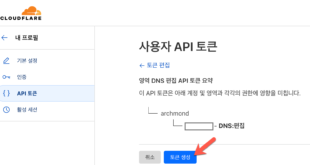라즈베리파이에 Uboquity 설치하기. 먼저 자바부터 설치하자.
라즈베리 파이에 자바 설치
echo "deb http://ppa.launchpad.net/webupd8team/java/ubuntu trusty main" | sudo tee -a /etc/apt/sources.list.d/webupd8team-java.list
echo "deb-src http://ppa.launchpad.net/webupd8team/java/ubuntu trusty main" | sudo tee -a /etc/apt/sources.list.d/webupd8team-java.list
sudo apt-key adv --keyserver hkp://keyserver.ubuntu.com:80 --recv-keys EEA14886
sudo apt-get update
sudo apt-get install oracle-java8-installer -y참고: http://www.webupd8.org/2014/03/how-to-install-oracle-java-8-in-debian.html

라이선스에도 확인.

javac -version
자바 버전 확인.

sudo mkdir -p /opt/ubooquity
cd /opt/ubooquity
디렉터리부터 만든다.

sudo wget “http://vaemendis.net/ubooquity/service/download.php” -O ubooquity.zip
sudo unzip ubooquity*.zip
sudo rm ubooquity*.zip
내려받고 압축 풀고 지우고.

sudo chown -R pi:pi /opt/ubooquity
권한설정하고.

sudo java -jar /opt/ubooquity/Ubooquity.jar -webadmin -headless -port 2022
임시로 실행해본다.

http://IP주소:2202/admin 에 접속, 관리자 암호 설정한다.

관리자 화면으로 보이는 화면이 나옴. 다시 ssh로 돌아가자

q (엔터)를 눌러 종료
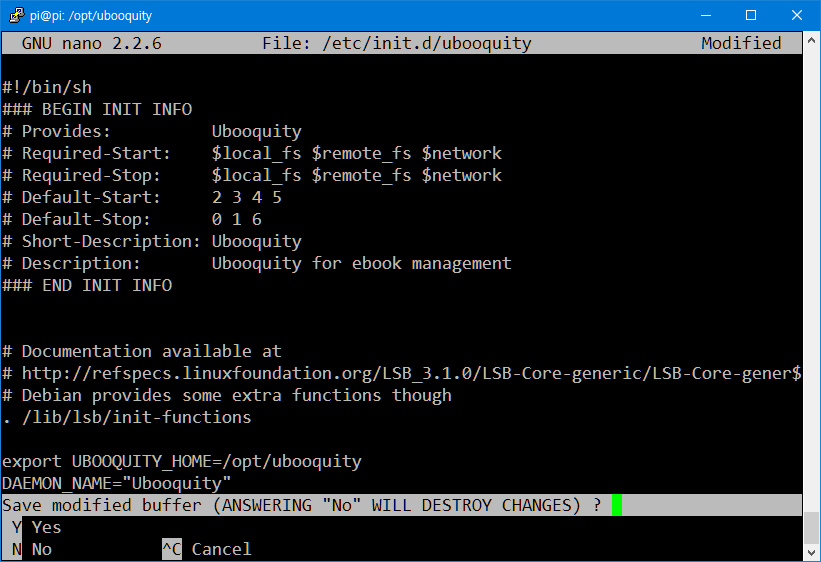
sudo nano /etc/init.d/ubooquity
를 실행해서 아래의 소스 코드를 붙여넣자.
#!/bin/sh
### BEGIN INIT INFO
# Provides: Ubooquity
# Required-Start: $local_fs $remote_fs $network
# Required-Stop: $local_fs $remote_fs $network
# Default-Start: 2 3 4 5
# Default-Stop: 0 1 6
# Short-Description: Ubooquity
# Description: Ubooquity for ebook management
### END INIT INFO
# Documentation available at
# http://refspecs.linuxfoundation.org/LSB_3.1.0/LSB-Core-generic/LSB-Core-generic/iniscrptfunc.html
# Debian provides some extra functions though
. /lib/lsb/init-functions
export UBOOQUITY_HOME=/opt/ubooquity
DAEMON_NAME="Ubooquity"
DAEMON_USER=root
DAEMON_PATH="/usr/bin/java"
DAEMON_OPTS="-jar /opt/ubooquity/Ubooquity.jar -webadmin -headless -port 2022"
DAEMON_PWD="/opt/ubooquity"
DAEMON_DESC=$(get_lsb_header_val $0 "Short-Description")
DAEMON_PID="/var/run/${DAEMON_NAME}.pid"
DAEMON_NICE=0
DAEMON_LOG='/var/log/cherrymusic'
[ -r "/etc/default/${DAEMON_NAME}" ] && . "/etc/default/${DAEMON_NAME}"
do_start() {
local result
pidofproc -p "${DAEMON_PID}" "${DAEMON_PATH}" > /dev/null
if [ $? -eq 0 ]; then
log_warning_msg "${DAEMON_NAME} is already started"
result=0
else
log_daemon_msg "Starting ${DAEMON_DESC}" "${DAEMON_NAME}"
touch "${DAEMON_LOG}"
chown $DAEMON_USER "${DAEMON_LOG}"
chmod u+rw "${DAEMON_LOG}"
if [ -z "${DAEMON_USER}" ]; then
start-stop-daemon --start --quiet --oknodo --background \
--nicelevel $DAEMON_NICE \
--chdir "${DAEMON_PWD}" \
--pidfile "${DAEMON_PID}" --make-pidfile \
--exec "${DAEMON_PATH}" -- $DAEMON_OPTS
result=$?
else
start-stop-daemon --start --quiet --oknodo --background \
--nicelevel $DAEMON_NICE \
--chdir "${DAEMON_PWD}" \
--pidfile "${DAEMON_PID}" --make-pidfile \
--chuid "${DAEMON_USER}" \
--exec "${DAEMON_PATH}" -- $DAEMON_OPTS
result=$?
fi
log_end_msg $result
fi
return $result
}
do_stop() {
local result
pidofproc -p "${DAEMON_PID}" "${DAEMON_PATH}" > /dev/null
if [ $? -ne 0 ]; then
log_warning_msg "${DAEMON_NAME} is not started"
result=0
else
log_daemon_msg "Stopping ${DAEMON_DESC}" "${DAEMON_NAME}"
killproc -p "${DAEMON_PID}" "${DAEMON_PATH}"
result=$?
log_end_msg $result
rm "${DAEMON_PID}"
fi
return $result
}
do_restart() {
local result
do_stop
result=$?
if [ $result = 0 ]; then
do_start
result=$?
fi
return $result
}
do_status() {
local result
status_of_proc -p "${DAEMON_PID}" "${DAEMON_PATH}" "${DAEMON_NAME}"
result=$?
return $result
}
do_usage() {
echo $"Usage: $0 {start | stop | restart | status}"
exit 1
}
case "$1" in
start) do_start; exit $? ;;
stop) do_stop; exit $? ;;
restart) do_restart; exit $? ;;
status) do_status; exit $? ;;
*) do_usage; exit 1 ;;
esac
출처: <http://www.htpcguides.com/install-ubooquity-on-raspberry-pi-for-personal-ebook-server/>

sudo chmod +x /etc/init.d/ubooquity
sudo update-rc.d ubooquity defaults
재부팅 시에도 자동 실행되게 추가.

재부팅.
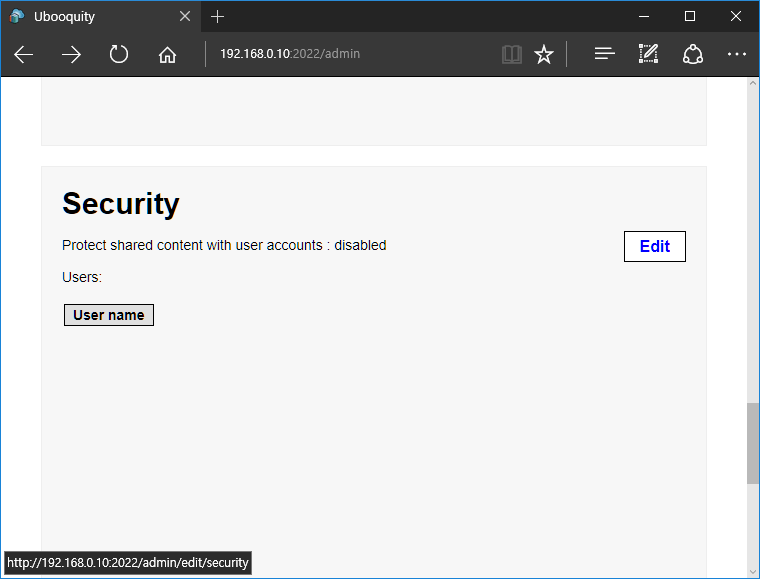
다시 http://IP주소:2202/admin 에 접속, Security 의 Edit 단추 클릭
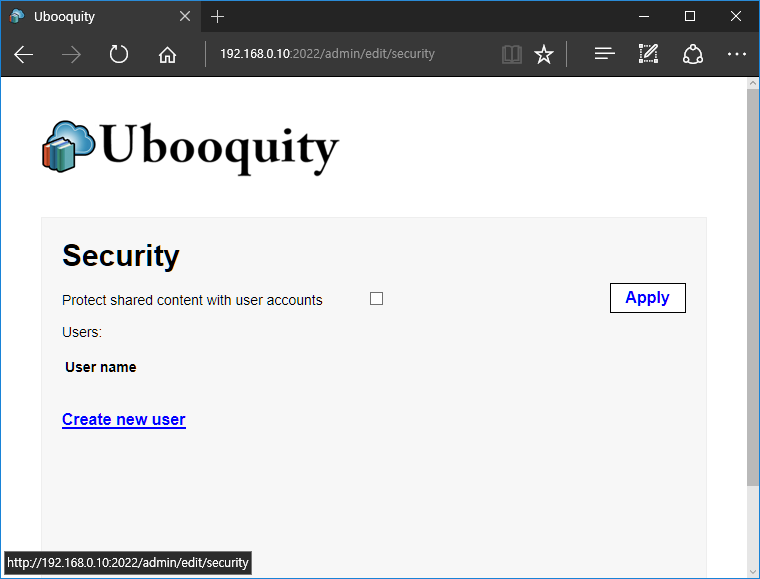
Create new user
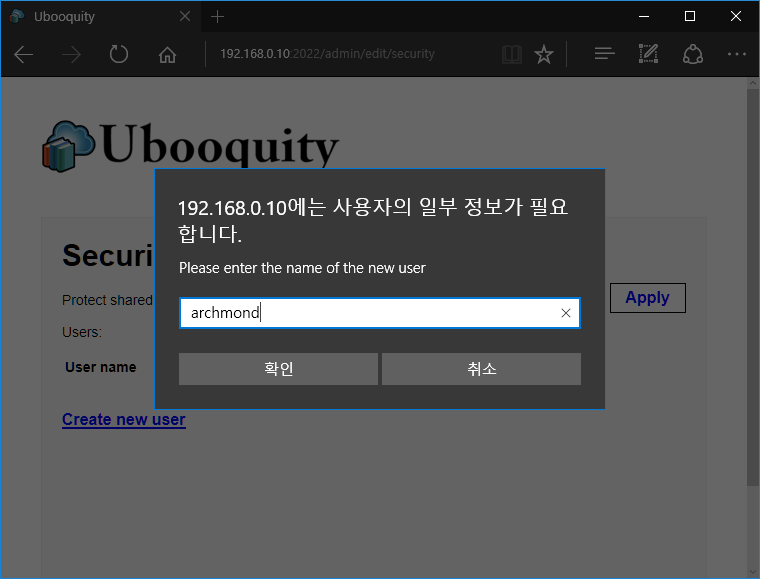
사용자 생성

다시 Edit
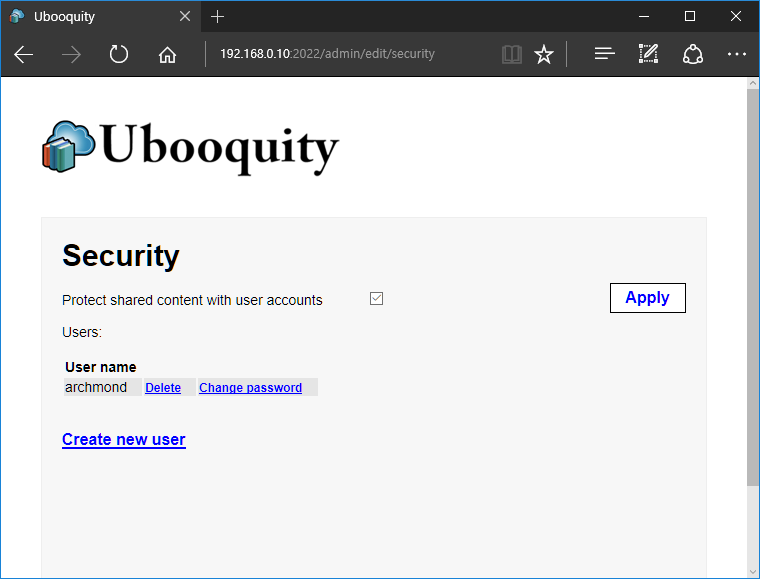
Protect shared content with user accounts 에 체크, Apply
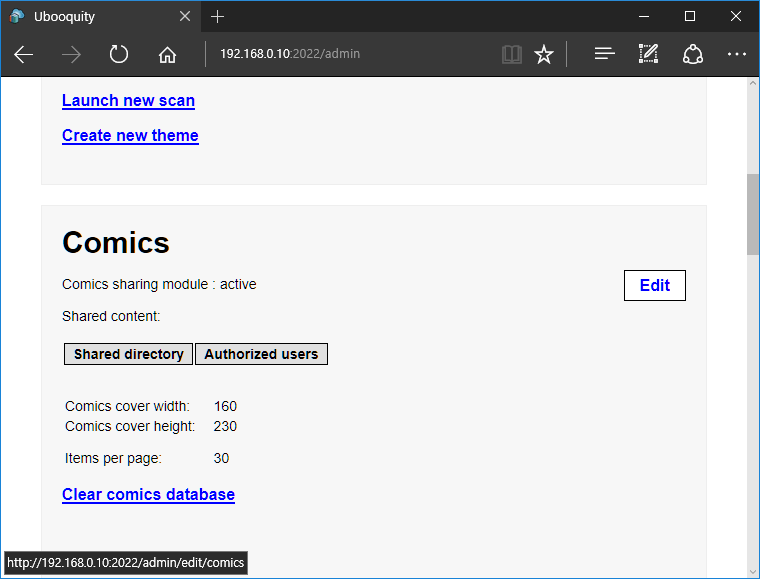
Comics에서 Edit

Activate comics sharing module 체크, Shared directory와 Authorized users를 각각 넣어 줌.
(같은 방법으로 Books, Raw files 설정)

General의 Edit

Automatic scan period 설정, apply
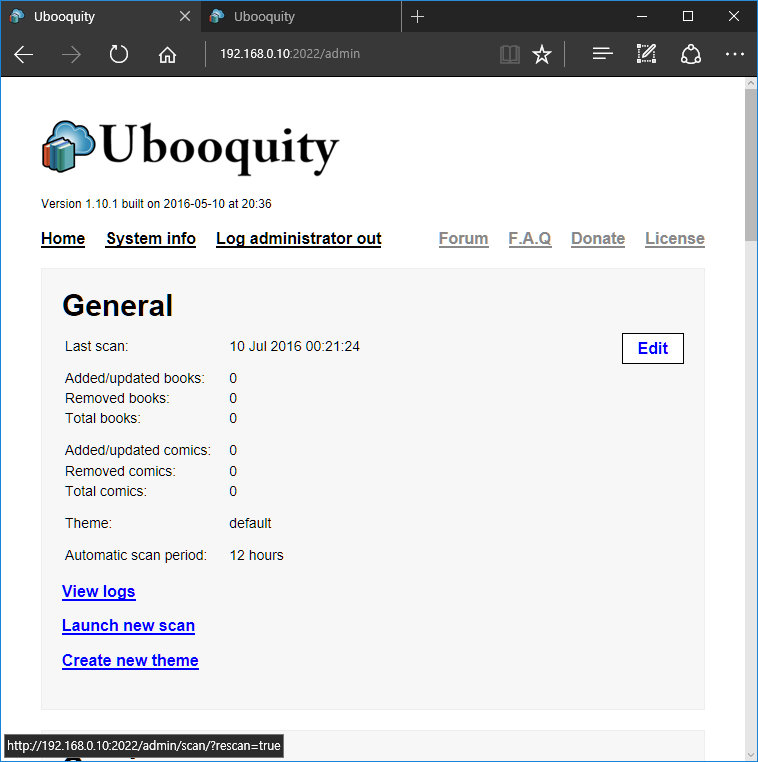
각종 데이터를 넣고 Launch new scan
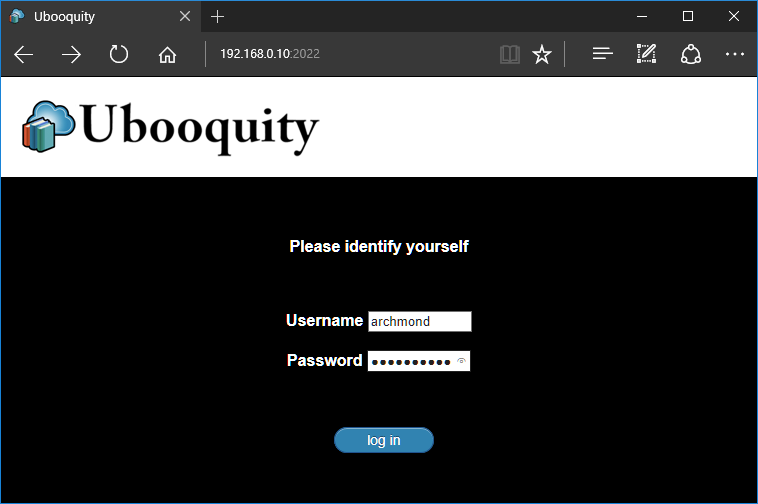
http://IP주소:2022/ 에 접속해서 아까 만든 사용자 계정으로 로그인.
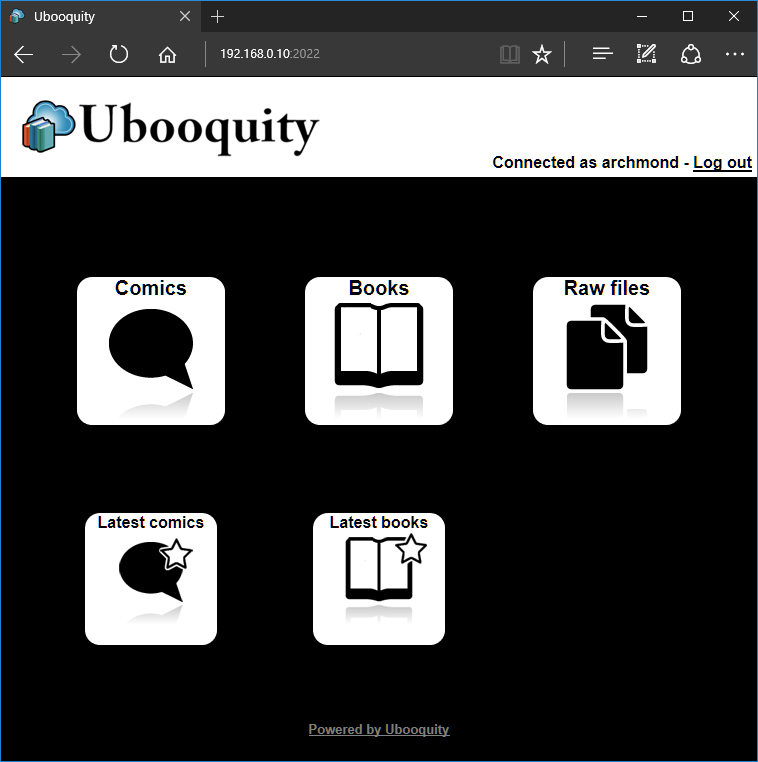
원하는 메뉴 클릭

pdf 파일을 눌러봄

download or Read… Read 클릭


마치 만화책뷰어처럼 ㅎㅎ 스마트폰에서 편리할 듯

fit to height를 선택하니 보기 좋다.